- Тип техники
- Бренд
Просмотр инструкции моноблокa Lenovo ThinkCentre Edge 91z, страница 29
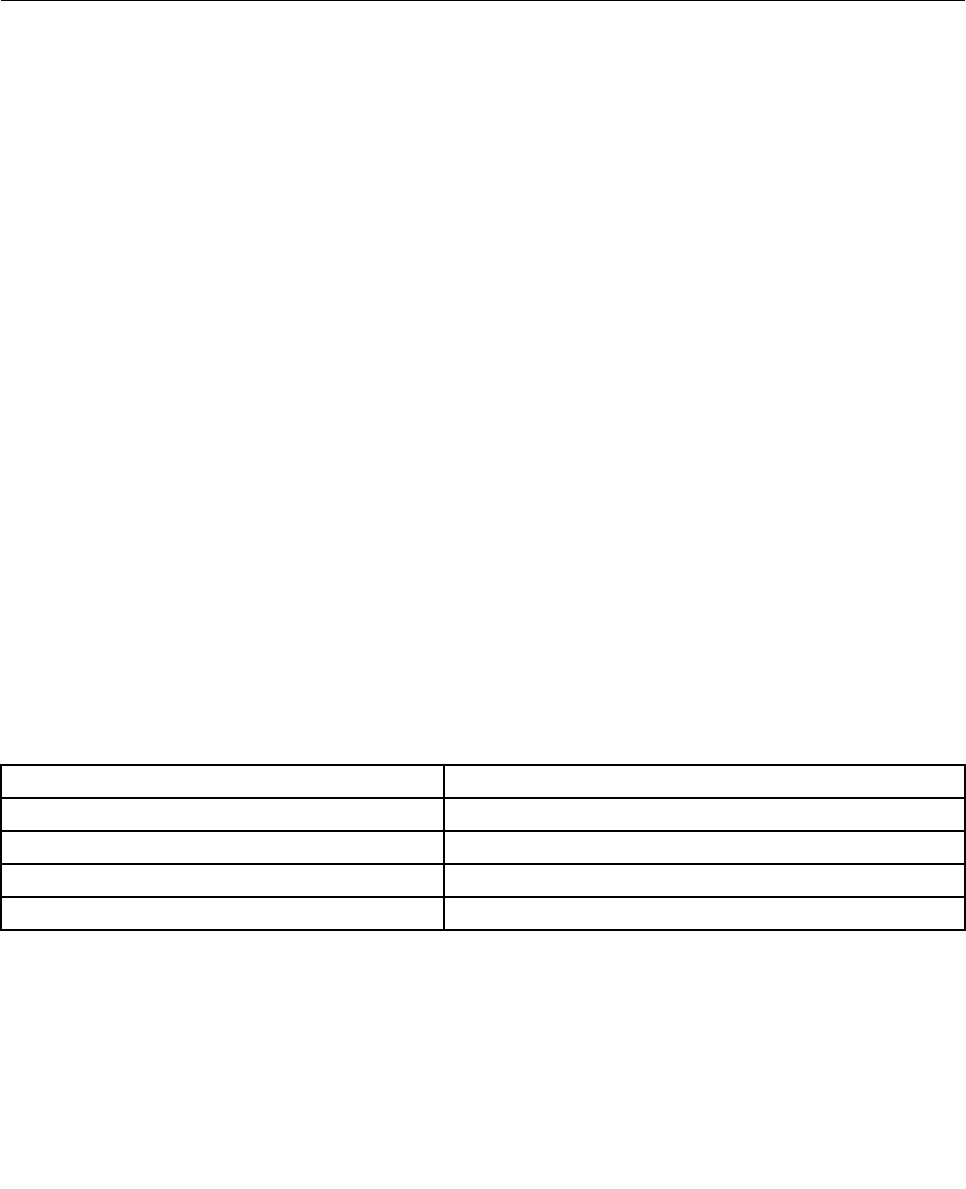
2.Следуйтеинструкциямнаэкране.
ДополнительныесведенияпоиспользованиипрограммыCorelDVDMovieFactoryprogramсм.в
справочнойсистемепоэтойпрограмме.
ДлязаписиCD-дисковиDVD-дисковсданнымиможноиспользоватьтакжепроигрывательWindows
Media.Дополнительнуюинформациюсм.вразделе“Справкаиподдержка”настранице79
.
Использованиефункцийодной(single-touch)инескольких
(multi-touch)точекнажатия
Примечания:
•Поддержкаодной(single-touch)илинескольких(multi-touch)точекнажатиядоступнаненавсех
моделяхкомпьютеров.
•Компьютервыполняеткалибровкусенсорногоэкранаприкаждомзапускеилиперезапуске.Не
касайтесьэкранапередвходомвоперационнуюсистему.
Взависимостиотмоделивашкомпьютерможетподдерживатьодну(single-touch)илинесколько
(multi-touch)точекнажатия.Есливашкомпьютеробеспечиваетподдержкуоднойилинескольких
точекнажатия,длявыполненияодиночногощелчкадостаточноодинразкоснутьсясенсорного
экранапальцем.Длявыполнениядвойногощелчкабыстрокоснитесьэкранадважды.Чтобы
воспроизвестищелчокправойкнопкой,коснитесьсенсорногоэкранаодинразиудерживайтепалец
наэкранедопоявлениякружка.Затемоторвитепалецотэкрана.Появитсяконтекстноеменю,на
которомвысможетевыбратьтребуемоедействие.
Использованиефункцииоднойточкинажатия
Функцияоднойточкинажатияпозволяетвзаимодействоватьскомпьютером,используятолько
одинпалец.
Использованиефункциинесколькихточекнажатия
Функциянесколькихточекнажатияпозволяетвзаимодействоватьскомпьютером,используяодин
илидвапальца.Например,можномасштабировать,прокручиватьиповорачиватьизображениена
экранедвумяпальцамиприработевИнтернетеилипричтениииредактированиидокументов.
Вприведеннойнижетаблицеуказантипподдержкиточекнажатиядляразличныхверсий
операционныхсистем.
Табл.2.Версииоперационныхсистемиподдержкаточекнажатия
ВерсияоперационнойсистемыПоддержкаточекнажатия
Windows7HomeBasic
Однаточканажатия
Windows7HomePremium
Однаилинесколькоточекнажатия
Windows7Professional
Однаилинесколькоточекнажатия
Windows7Ultimate
Однаилинесколькоточекнажатия
Глава2.Работанакомпьютере17
Ваш отзыв будет первым



